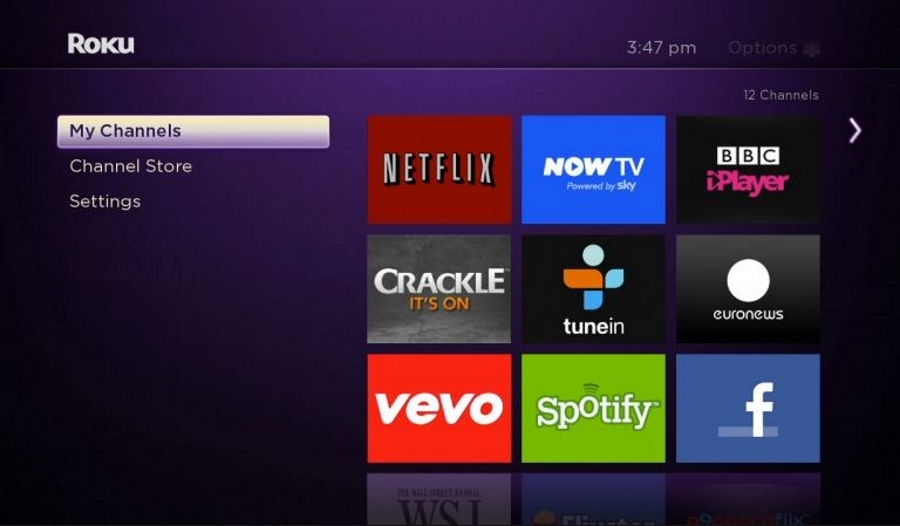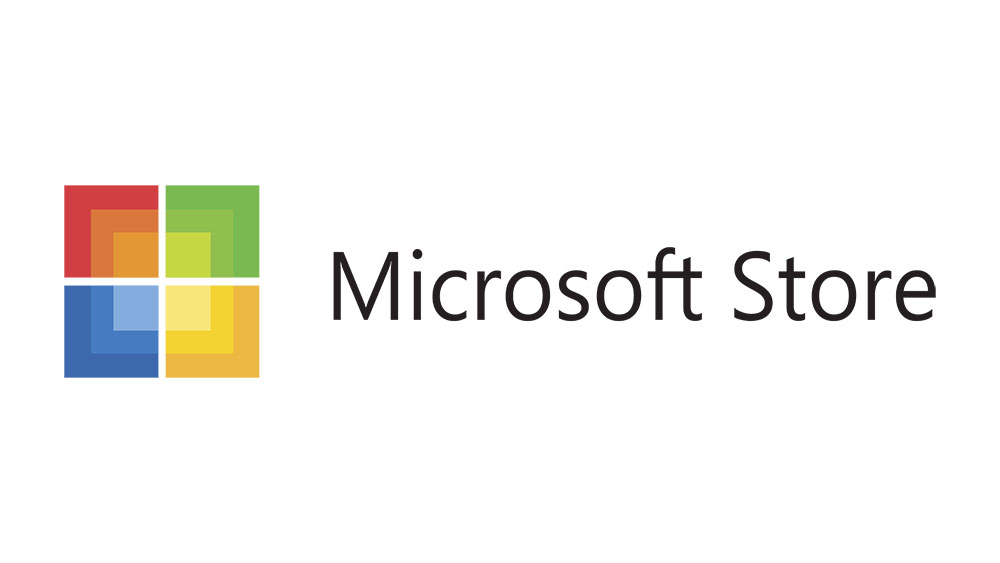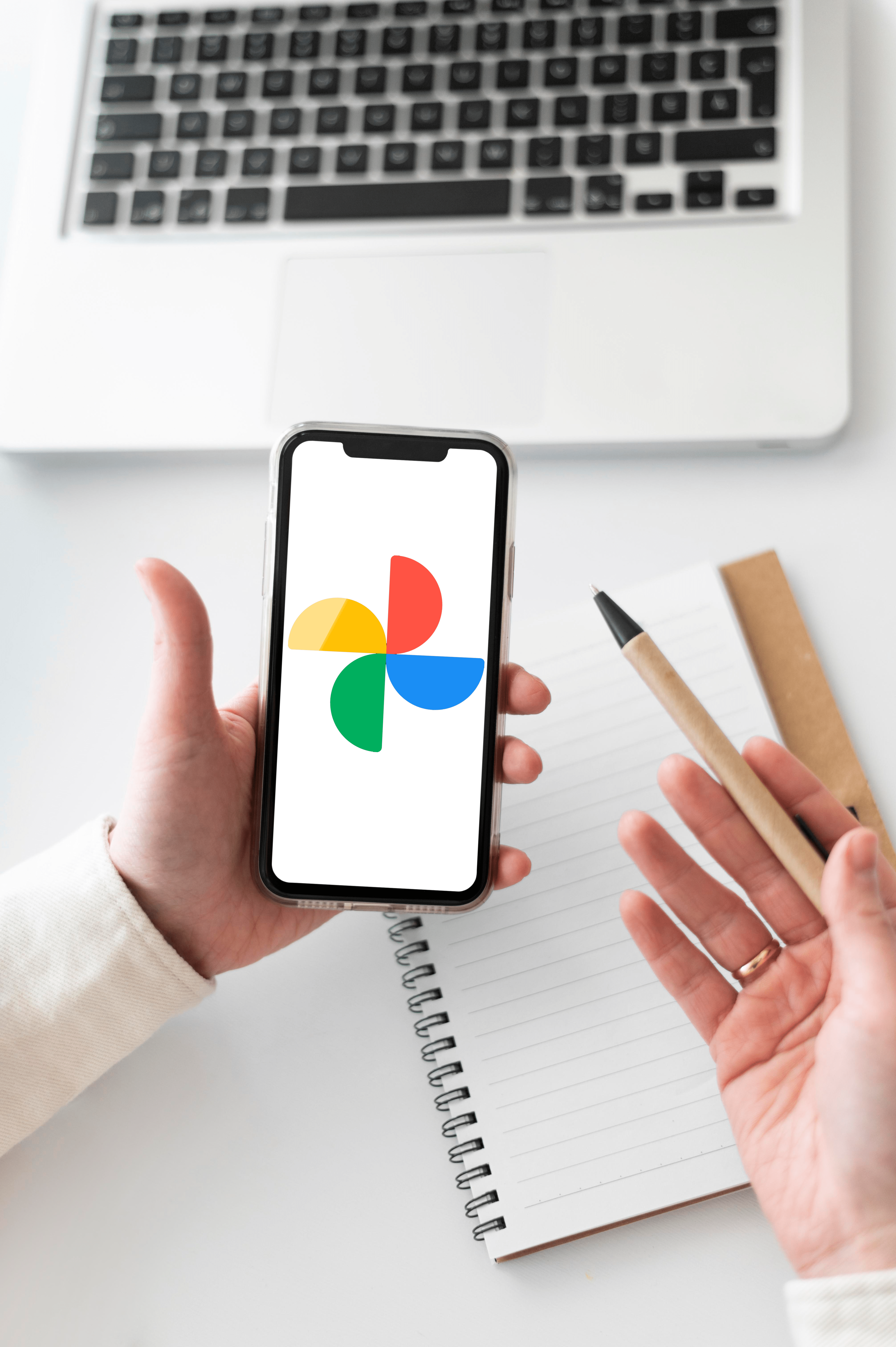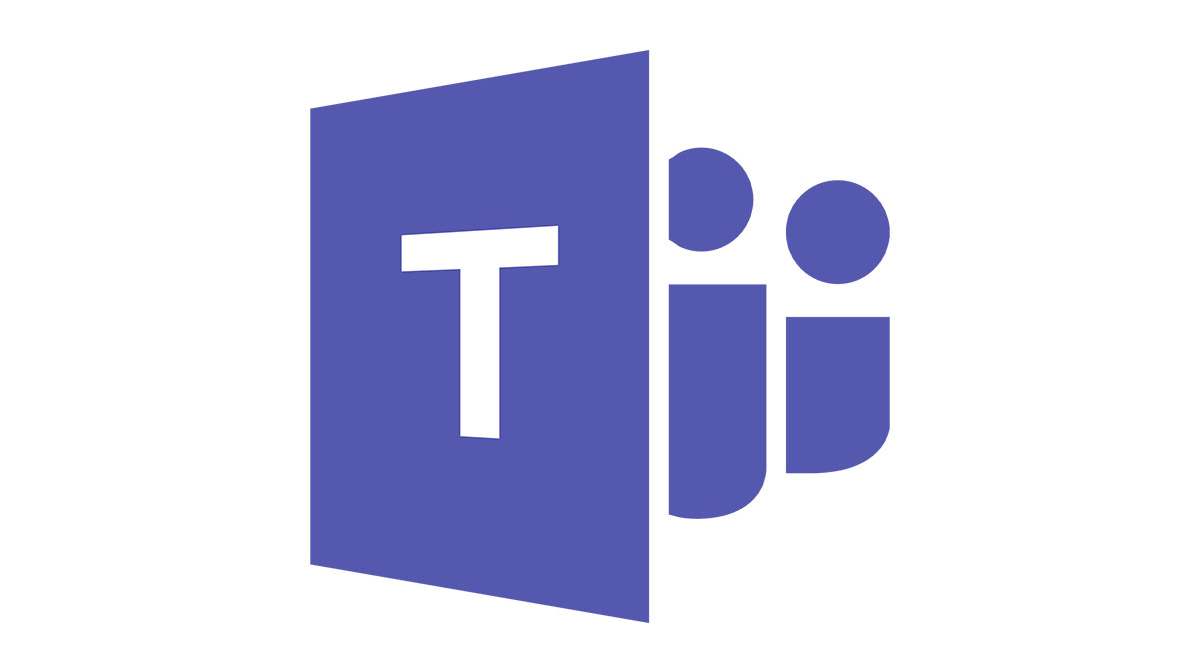MicrosoftWordで1ページのランドスケープのみを作成する方法
Microsoft Wordを使用して何かを書くときは常に、デフォルトのページの向きは「縦向き」であり、これがほとんどのドキュメントに表示されます。それでも、「横向き」の向きを使用して記述した方が見栄えのよいコンテンツもあり、ドキュメント全体をその形式に従うように設定することは難しくありません。ただし、全体ではなく1ページだけを横向きにする必要がある場合はどうなりますか?

たとえば、標準テキストが数ページあり、列が多いテーブルが1ページあるドキュメントがある場合、テーブルは横向きの恩恵を受けることができますが、残りのテキストはデフォルトの向きを維持する必要があります。もちろん、この表は単なる例であり、これはあらゆる種類のページ上のコンテンツに適用できます。
特定のケースが何であれ、Word文書内の個々のページの向きを切り替えることができるのは良いニュースです。このプロセスでは、「セクションブレーク」と呼ばれるフォーマット機能を使用する必要があります。これを行うには2つの方法があります。この記事では、両方についてわかりやすいガイドを提供します。
方法1:セクション区切りを手動で挿入する
この方法を説明するために、4ページのドキュメントがあり、2ページ目だけを横向きにする必要があると仮定します。

2ページ目の最初をクリックすることから始めます。点滅するカーソルは、そのページの左上隅にある必要があります(余白が許す限り)。次に、「レイアウト画面左上のリボンメニューの「」タブ。次に、「休憩」アイコン–2ページのように見えます。間に少しスペースがあります。

新しいサブメニューが表示されます。ここで「次のページ。」これで、ドキュメントの最初のセクション区切りが作成されました。

次のステップも「レイアウト" タブ。ただし、「オリエンテーション」アイコンをクリックし、「風景.”

これで、ドキュメントに大きな変更が表示されます。セクション区切りの後のすべて(つまり、2ページ、3ページ、および4ページ)は横向きになります。これは正しい方向への一歩ですが、私たちが望んでいることではありません。2ページ目だけをこのようにしたいと考えています。

したがって、もう1つのセクション区切りを作成する必要があります。 3番目のページの先頭をクリックし、同じ手順に従って別のセクション区切りを挿入します。次に、もう一度「オリエンテーション」メニューに移動しますが、今回は「ポートレート」に戻します。これが最後のステップです。

これで、ドキュメントの2ページ目が横向きで、他のすべてが縦向きであることがわかります。ここで行ったことは、セクション区切りを使用して2ページ目を分離することです。このように、横向きはこのページにのみ適用され、ドキュメント全体には適用されません。

セクションの区切りがどこにあるかを詳しく調べたい場合は、フォーマットマークを表示するオプションを有効にする必要があります。これを行うには、「家」タブをクリックして、「段落記号「」の記号段落」セクション–逆P /小文字qに少し似ています。

それをクリックすると、Wordはセクション区切りを含むすべての書式設定マークを表示します。これで、各セクションの開始位置と終了位置が正確にわかります。

方法2:セクション区切りを手動で挿入せずに
2番目の方法は、セクションブレークを自分で挿入する必要がないため、少し簡単な場合があります。Wordに挿入させることができます。
横向きで表示するテキストの部分を選択することから始めます。強調表示されている間に、「レイアウト」タブをクリックして、「ページ設定」セクション–これは前の方法と同じです。ただし、右下隅にある小さなアイコンをクリックする必要があります。これにより、「ページ設定」メニュー。

ここでは、「オリエンテーション」を選択し、「風景。」次に、このボックスの下部を見ると、「」というラベルの付いたサブメニューが表示されます。に適用する。」小さな矢印をクリックして、「選択したテキスト。」次に、[OK]をクリックします。

これで、Wordが強調表示したセクションを別のページに配置し、横向きをそのページにのみ適用したことがわかります。

よくある質問
Macで1ページのランドスケープを作成するにはどうすればよいですか?
MacOSユーザーは、AppleコンピューターとPCの間のインターフェイスが非常に異なるため、MicrosoftWordのチュートリアルに従うのが難しいと感じることがよくあります。幸い、上記のすべての手順はMacコンピューターにも当てはまります。
ランドスケープとはどういう意味ですか?
ドキュメントに関しては、横向きはページが広いことを意味し、縦向きはページが長いことを意味します。横向きは、縦向きモードのページでより狭くする必要があるWord文書にグラフを合わせるのに最適なソリューションです。
2つのページの向きを混在させる
縦向きと横向きを組み合わせることは、同じWord文書内のさまざまな種類のコンテンツに対応するための優れた方法です。ご覧のとおり、これを実現するにはいくつかのメニューを掘り下げる必要がありますが、これらの方法はどちらも、頭を悩ませれば簡単に実行できます。
結局、これはあまり頻繁に使用するものではないでしょうが、状況に応じて非常に巧妙なトリックになる可能性があります。これを実行する方法がわかったので、何に使用しますか?